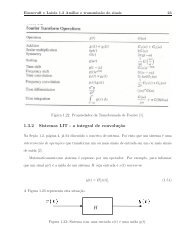Universidade Presbiteriana Mackenzie Automaç˜ao e Controle I
Universidade Presbiteriana Mackenzie Automaç˜ao e Controle I
Universidade Presbiteriana Mackenzie Automaç˜ao e Controle I
You also want an ePaper? Increase the reach of your titles
YUMPU automatically turns print PDFs into web optimized ePapers that Google loves.
Automação e <strong>Controle</strong> 1 – Aula 7P – Professor Marcio Eisencraft – julho 2006<br />
Aula 7P – Exemplos simples de sistemas e diagramas de<br />
Bibliografia<br />
blocos no Simulink<br />
NISE, Norman S. Engenharia de sistemas de controle. 3. ed. Rio de Janeiro: LTC, c2002. 695 p. ISBN<br />
8521613016. Páginas 642-653.<br />
DORF, Richard C. Sistemas de controle modernos. 8. ed. Rio de Janeiro: LTC, 2001. 659 p. ISBN<br />
0201308649. Páginas 81 – 91.<br />
1. Introdução<br />
O Simulink é usado para simular sistemas. Usa uma interface gráfica do usuário (GUI)<br />
para você interagir com blocos que representam subsistemas. Você pode posicionar os<br />
blocos, ajustá-los, rotulá-los, especificar seus parâmetros e interconectá-los para formar<br />
sistemas completos para os quais podem ser executadas simulações.<br />
O Simulink possui bibliotecas de blocos a partir das quais podem ser feitas cópias de subsistemas,<br />
de fontes (isto é, geradores de funções) (sources) e dispositivos de visualização<br />
(sinks). Estão disponíveis blocos de subsistemas para representar sistemas lineares, nãolineares<br />
e discretos.<br />
2. Usando o Simulink<br />
O resumo a seguir mostra os passos para usar o Simulink.<br />
1. Acessando o Simulink. O Simulink Library Browser, de onde começamos o Simulink, é<br />
acessado digitando-se simulink na janela Matlab Command Window ou clicando no<br />
botão Simulink Library Browser na barra de ferramentas, como mostra a parte circundada<br />
na Figura 1.<br />
Figura 1 - A janela MATLAB Command Window - como acessar o Simulink. (NISE, 2002).<br />
Criamos agora uma janela de modelo untitled (sem título), Figura 2, clicando sobre o botão<br />
Create a new model (dentro do círculo mostrado na Figura 2) na barra de ferramentas<br />
da janela Simulink Library Browser.<br />
1